編輯:關於Android編程
【webview加載本地html、本apk內html和遠程URL】
復制代碼 代碼如下:
// 打開本包內asset目錄下的index.html文件
wView.loadUrl("file:///android_asset/index.html ");
// 打開本地sd卡內的index.html文件
wView.loadUrl("content://com.android.htmlfileprovider/sdcard/index.html");
// 打開指定URL的html文件
wView.loadUrl("http://m.xxx.net");
【獲取屏幕的分辨率】
復制代碼 代碼如下:
// 通過WindowManager獲取
DisplayMetrics dm = new DisplayMetrics();
getWindowManager().getDefaultDisplay().getMetrics(dm);
System.out.println("heigth : " + dm.heightPixels);
System.out.println("width : " + dm.widthPixels);
// 通過Resources獲取
DisplayMetrics dm2 = getResources().getDisplayMetrics();
System.out.println("heigth2 : " + dm2.heightPixels);
System.out.println("width2 : " + dm2.widthPixels);
// 獲取屏幕的默認分辨率
Display display = getWindowManager().getDefaultDisplay();
System.out.println("width-display :" + display.getWidth());
System.out.println("heigth-display :" + display.getHeight());
// 通過WindowManager獲取
DisplayMetrics dm = new DisplayMetrics();
getWindowManager().getDefaultDisplay().getMetrics(dm);
System.out.println("heigth : " + dm.heightPixels);
System.out.println("width : " + dm.widthPixels);
// 通過Resources獲取
DisplayMetrics dm2 = getResources().getDisplayMetrics();
System.out.println("heigth2 : " + dm2.heightPixels);
System.out.println("width2 : " + dm2.widthPixels);
// 獲取屏幕的默認分辨率
Display display = getWindowManager().getDefaultDisplay();
System.out.println("width-display :" + display.getWidth());
System.out.println("heigth-display :" + display.getHeight());
【去掉屏幕標題及全屏顯示】
復制代碼 代碼如下:
// 去掉標題
requestWindowFeature(Window.FEATURE_NO_TITLE);
// 設置全屏
getWindow().setFlags(WindowManager.LayoutParams.FLAG_FULLSCREEN, WindowManager.LayoutParams.FLAG_FULLSCREEN);
// 去掉標題
requestWindowFeature(Window.FEATURE_NO_TITLE);
// 設置全屏
getWindow().setFlags(WindowManager.LayoutParams.FLAG_FULLSCREEN, WindowManager.LayoutParams.FLAG_FULLSCREEN);
【設置屏幕的方向】
在Manifest.xml文件中配置Activity的屬性
復制代碼 代碼如下:
<activity android:name=".AnimateActivity" android:label="@string/app_name"
android:screenOrientation="landscape"><!-- landscape 橫屏portrait 豎屏 -->
<intent-filter>
<action android:name="android.intent.action.MAIN" />
<category android:name="android.intent.category.LAUNCHER" />
</intent-filter>
</activity>
在程序中控制,一般在Activity中的onCreate、onDestroy方法中控制,因為在屏幕方向發生變化時,系統會重新啟動Activity。所以需要再Activity銷毀前保存相關數據,方便在下次onCreate方法中重新加載,並更新屏幕的布局
復制代碼 代碼如下:
public void onCreate(Bundle savedInstanceState) {
//強制橫屏
setRequestedOrientation(ActivityInfo.SCREEN_ORIENTATION_LANDSCAPE);
// TODO 更新屏幕布局
}
public void onDestroy() {
if(getRequestedOrientation() == ActivityInfo.SCREEN_ORIENTATION_LANDSCAPE) {
// 保存數據
}else if(getRequestedOrientation() == ActivityInfo.SCREEN_ORIENTATION_PORTRAIT) {
// 保存數據
}
}
【獲取存儲卡路徑和空間使用情況】
復制代碼 代碼如下:
// 獲取存儲卡路徑
File sdcardDir = Environment.getExternalStorageDirectory();
// StatFs看文件系統空間使用情況
File sdcardDir = Environment.getExternalStorageDirectory();
StatFs statFs = new StatFs(sdcardDir.getPath());
// Block 的 size
File sdcardDir = Environment.getExternalStorageDirectory();
StatFs statFs = new StatFs(sdcardDir.getPath());
Long blockSize = statFs.getBlockSize();
// 總 Block 數量
File sdcardDir = Environment.getExternalStorageDirectory();
StatFs statFs = new StatFs(sdcardDir.getPath());
Long totalBlocks = statFs.getBlockCount();
// 已使用的 Block 數量
File sdcardDir = Environment.getExternalStorageDirectory();
StatFs statFs = new StatFs(sdcardDir.getPath());
Long availableBlocks = statFs.getAvailableBlocks();
【控制Android的軟鍵盤】
復制代碼 代碼如下:
InputMethodManager inputMethodManager=(InputMethodManager) getSystemService(Context.INPUT_METHOD_SERVICE);
inputMethodManager.toggleSoftInput(0, InputMethodManager.HIDE_NOT_ALWAYS);
【獲取手機號碼】
記得在manifest file中添加權限
復制代碼 代碼如下:
<uses-permission android:name="android.permission.READ_PHONE_STATE" />
// 創建電話管理與手機建立連接
TelephonyManager tm = (TelephonyManager)activity.getSystemService(Context.TELEPHONY_SERVICE);
// 獲取手機號碼
String phoneId = tm.getLine1Number();
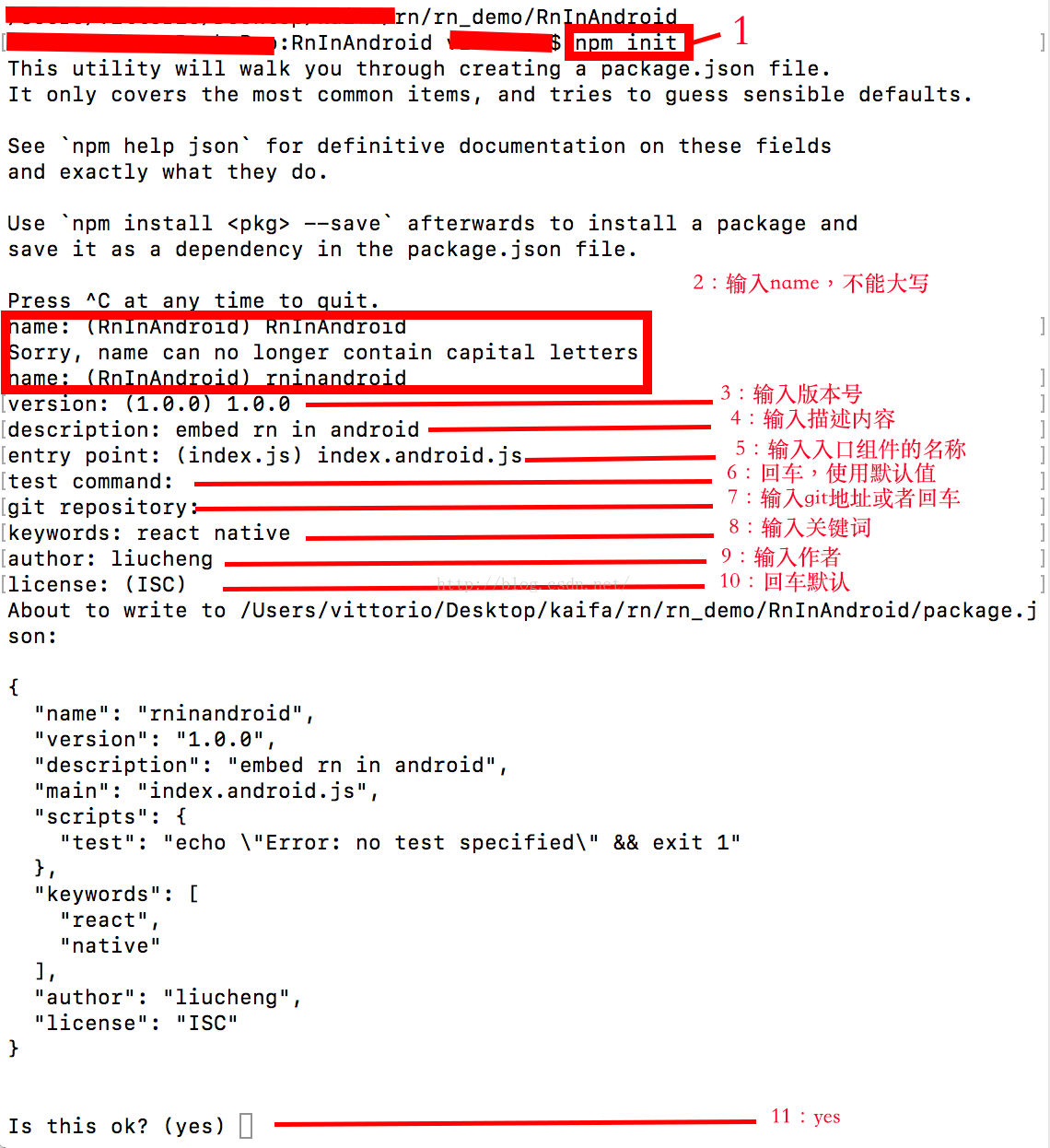 如何把React Native嵌入到原生android應用中
如何把React Native嵌入到原生android應用中
原生應用不僅可以跳轉到RN頁面,也可以吧RN的組件放到原生應用中,作為原生應用的一部分。首先介紹如何把react native嵌入到android中,然後再介紹如何把RN
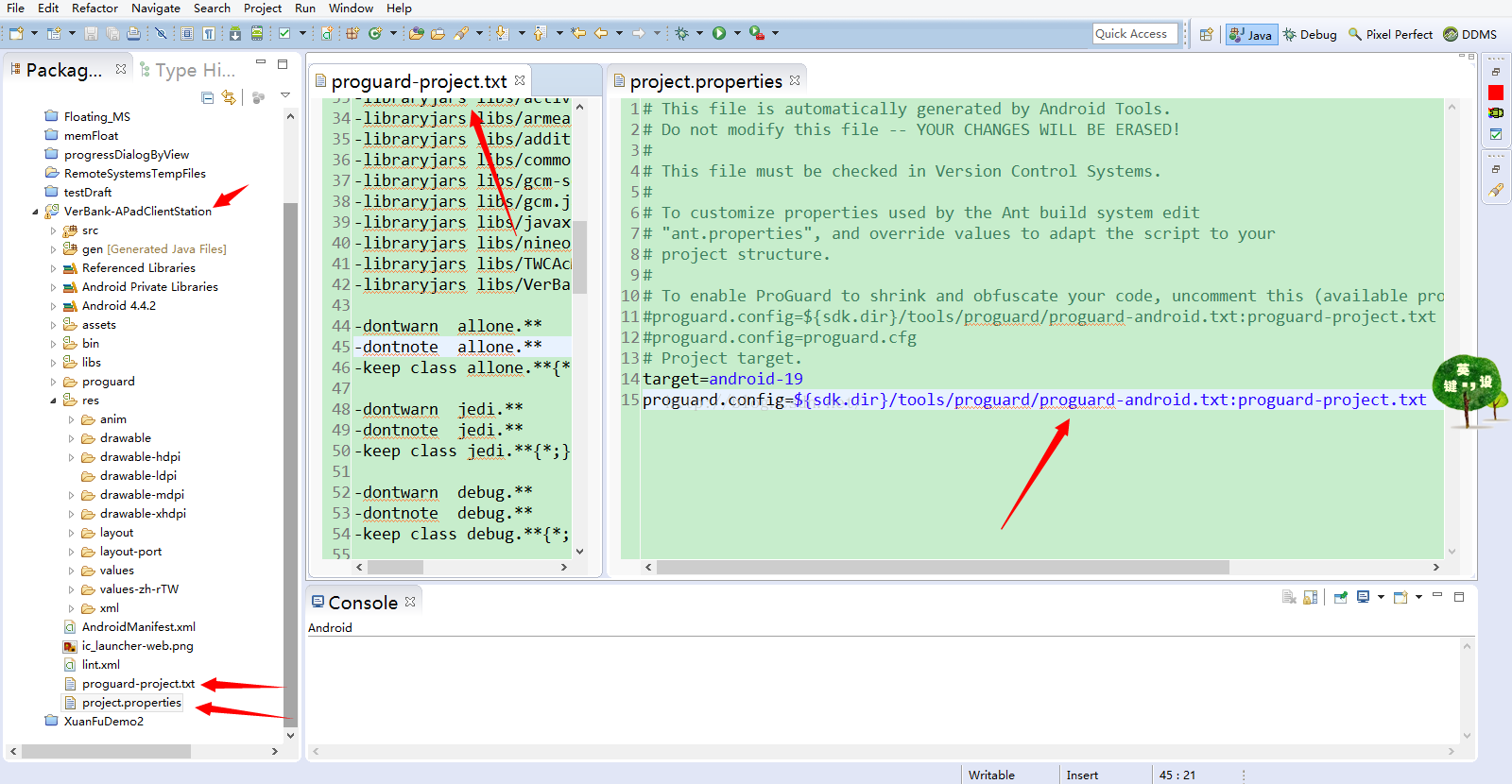 Android apk 混淆代碼(遇到的各種坑和解決方案)
Android apk 混淆代碼(遇到的各種坑和解決方案)
以前做的手機項目,並沒有要求混淆,一直沒時間去看,等到做了平板,有混淆的需求才要硬著頭皮去看混淆到底是如何工作的,以及如何混淆驗證成功,參考一篇博客,講的非常詳細,而且每
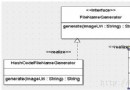 Android-Universal-Image-Loader學習筆記(一)
Android-Universal-Image-Loader學習筆記(一)
Android-Universal-Image-Loader是一個開源項目,負責處理圖片的加載和緩存。閒暇之時看了一些源代碼,特記錄之。 說道圖片文件(磁盤)緩存,需要
 Android開發之DatePicker控件與TimePicker控件
Android開發之DatePicker控件與TimePicker控件
DatePicker控件繼承自FrameLayout類,日期選擇控件的主要功能是向用戶提供包含年、月、日的日期數據並允許用戶對其修改。TimePicker控件繼承自Fra